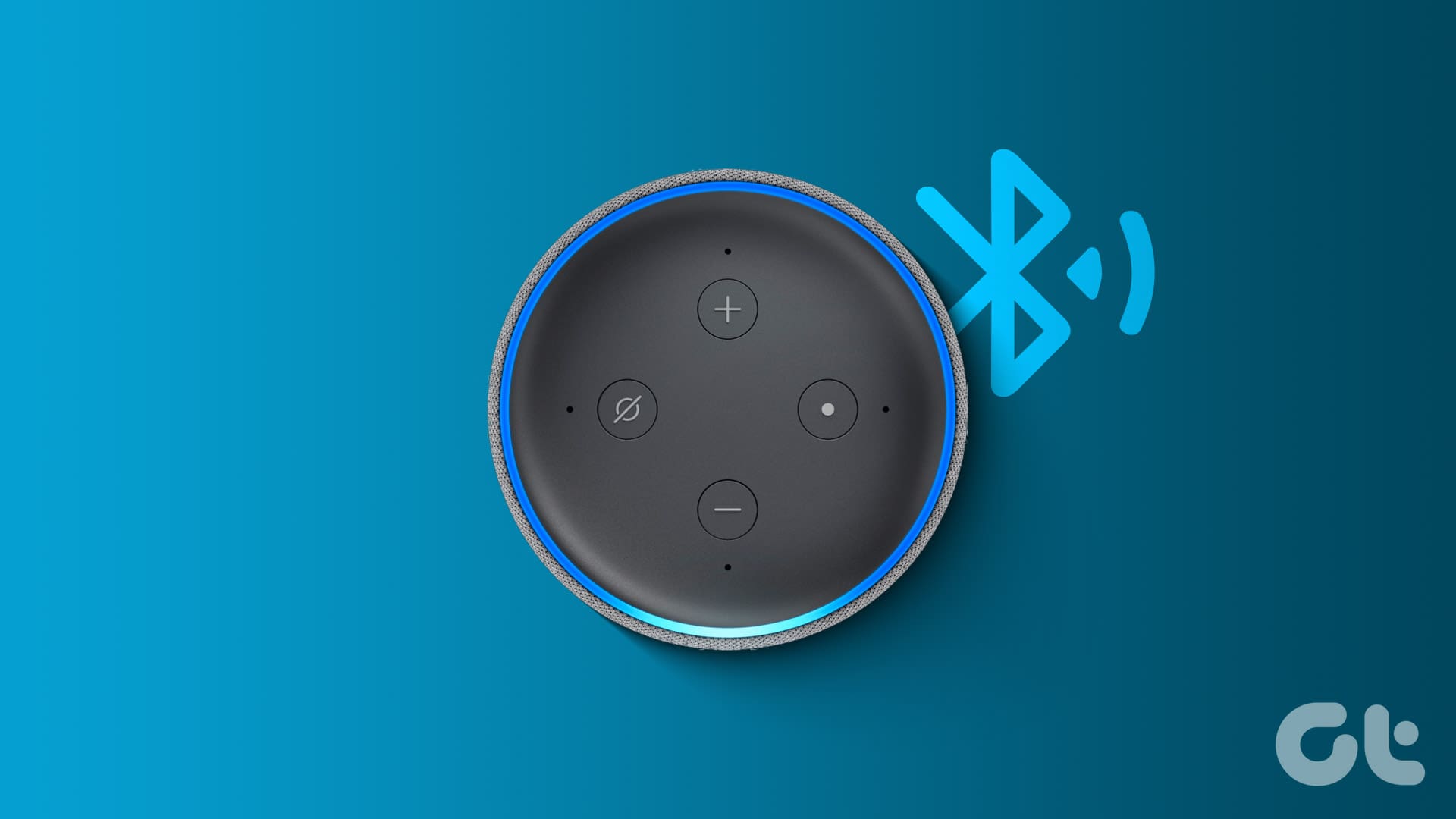Guida Completa per Associare il Dispositivo Alexa via Bluetooth
Introduzione all’Associazione Bluetooth di Alexa
Quando si desidera connettere il proprio dispositivo Alexa a un altro dispositivo tramite Bluetooth, è fondamentale seguire alcune procedure specifiche. È necessario assicurarsi che il dispositivo Alexa sia configurato correttamente e connesso a una rete Wi-Fi. Solo dopo questa fase preliminare, sarà possibile attivare la modalità di associazione Bluetooth. In questa guida, esploreremo dettagliatamente due metodi per eseguire questa operazione: utilizzando comandi vocali e l’app Alexa.
Impostazioni Iniziali Importanti
Prima di procedere, è essenziale seguire questi consigli rapidi:
- Configurazione di Alexa: Assicuratevi di aver configurato Alexa e di averlo connesso a una rete Wi-Fi.
- Utilizzo della Voce o dell’App: Una volta completata la configurazione iniziale, è possibile usare comandi vocali o l’app Alexa per abilitare la modalità di associazione Bluetooth.
Metodo 1: Utilizzo dei Comandi Vocali per la Modalità Bluetooth
Uno dei metodi più semplici per attivare la modalità di associazione Bluetooth su un dispositivo Alexa è tramite comandi vocali. Questa modalità consente di interagire senza utilizzare un’app.
Passo 1: Attivare la modalità di associazione
Per iniziare, pronunciate uno dei seguenti comandi davanti al vostro dispositivo Echo:
- “Alexa, Bluetooth on.”
- “Alexa, accoppia.”
- “Alexa, cerca dispositivi Bluetooth.”
- “Alexa, connettiti a un dispositivo Bluetooth.”
Dopo aver dato il comando, il vostro dispositivo Alexa risponderà con “ricerca”, il che indica che è in modalità visibile e sta cercando dispositivi Bluetooth nelle vicinanze.
Passo 2: Attivare Bluetooth sul dispositivo mobile
Ora è il momento di attivare il Bluetooth sul vostro smartphone o altro dispositivo. Ecco come procedere su alcuni dei dispositivi più comuni:
- Smartphone Android: Navigare a Impostazioni > Dispositivi Connessi. Cliccare su “Accoppia nuovo dispositivo”.
- Telefono Samsung Galaxy: Andare su Impostazioni > Connessioni > Bluetooth.
- iPhone: Andare su Impostazioni > Bluetooth. Attivare Bluetooth e cercare l’Echo nella sezione "Altri Dispositivi".
- PC Windows: Navigare in Impostazioni > Bluetooth e dispositivi. Attivare il Bluetooth, quindi cliccare su “Aggiungi dispositivo” e selezionare “Bluetooth”.
- Mac: Andare su Impostazioni di Sistema > Bluetooth e attivare il Bluetooth. Cercate l’Echo tra i dispositivi nelle vicinanze. Quando appare, passare il mouse sopra il nome del dispositivo e cliccare “Connetti”.
Passo 3: Completare l’associazione
Sulla lista dei dispositivi Bluetooth disponibili sul vostro smartphone o PC, cliccate sull’Echo. Questo avvierà il processo di associazione.
Nota: Può succedere che il dispositivo Echo non appaia immediatamente nell’elenco. È consigliabile avere pazienza e riprovare dopo qualche secondo.
Una volta che l’associazione è avvenuta con successo, sarete in grado di utilizzare Alexa insieme al dispositivo connesso.
Metodo 2: Utilizzo dell’App Amazon Alexa per Associarsi
Un altro modo efficace per mettere il dispositivo Alexa in modalità di associazione è attraverso l’app Alexa. Questo metodo vi consente di gestire le connessioni in modo più diretto ed efficiente.
Passo 1: Aprire l’App Alexa
Avviate l’app Alexa installata sul vostro smartphone. Questa è l’applicazione che avete utilizzato per configurare il dispositivo Echo.
Passo 2: Navigare verso il Dispositivo
Cliccate sulla scheda Dispositivi in fondo allo schermo e scegliete Echo e Alexa. Selezionate poi il vostro dispositivo Echo dall’elenco presente. Scorrete verso il basso e cliccate su Collega un dispositivo sotto la voce "Connessioni Bluetooth".
Passo 3: Ricerca dei Dispositivi Bluetooth
A questo punto, il vostro dispositivo Alexa inizierà a cercare i dispositivi Bluetooth nelle vicinanze. Non appena il dispositivo viene rilevato, vedrete il suo nome apparire nell’app. Cliccate su di esso per avviare la connessione. Verrà inviato un messaggio di richiesta di accoppiamento, e sarà necessario cliccare su "Accoppia" per completare l’associazione.
Domande Frequenti (FAQ)
1. È possibile mettere Alexa in modalità di associazione senza Wi-Fi?
Per la prima configurazione del dispositivo Alexa, è indispensabile avere accesso a una connessione Wi-Fi. Se non è disponibile, si può utilizzare il hotspot del proprio smartphone.
2. Come rimuovere un dispositivo Bluetooth accoppiato da Alexa?
Aprite l’app Alexa, cliccate su Dispositivi in basso, selezionate Echo e Alexa e poi il vostro Echo. Cliccate su "Dispositivi Bluetooth" e selezionate il dispositivo da rimuovere. Infine, cliccate su "Dimentica Dispositivo".
3. È possibile modificare le impostazioni di Alexa tramite un sito web?
In passato era possibile utilizzare un sito web dedicato per modificare le impostazioni di Alexa, ma questa opzione è stata disabilitata da Amazon. Adesso, le uniche modalità disponibili per gestire le impostazioni del dispositivo Echo rimangono i comandi vocali e l’app Alexa.
Conclusioni
Questo articolo ha fornito una panoramica dettagliata su come mettere in modalità di associazione il dispositivo Alexa tramite Bluetooth sia tramite comandi vocali che mediante l’app Alexa. Seguire questi passaggi garantirà una connessione fluida e senza intoppi, permettendovi di sfruttare al meglio le potenzialità del vostro dispositivo Alexa. Conoscere bene queste procedure non solo semplifica l’utilizzo quotidiano di Alexa, ma apre anche la porta a una grande varietà di funzionalità e dispositivi intelligenti che possono essere integrati nella vostra vita quotidiana.
Marco Stella, è un Blogger Freelance, autore su Maidirelink.it, amante del web e di tutto ciò che lo circonda. Nella vita, è un fotografo ed in rete scrive soprattutto guide e tutorial sul mondo Pc windows, Smartphone, Giochi e curiosità dal web.